
Dragonframe官方版是一款界面清晰、专业实用、功能全面的动画制作工具。Dragonframe官方版内置动画工具、图像捕捉工具、电影拍摄工具,Dragonframe可以进行可视化时间轴编辑、运动控制、先进的DMX灯光等等操作,用户进行个别细节调整,可以让画面变得更清晰、逼真。
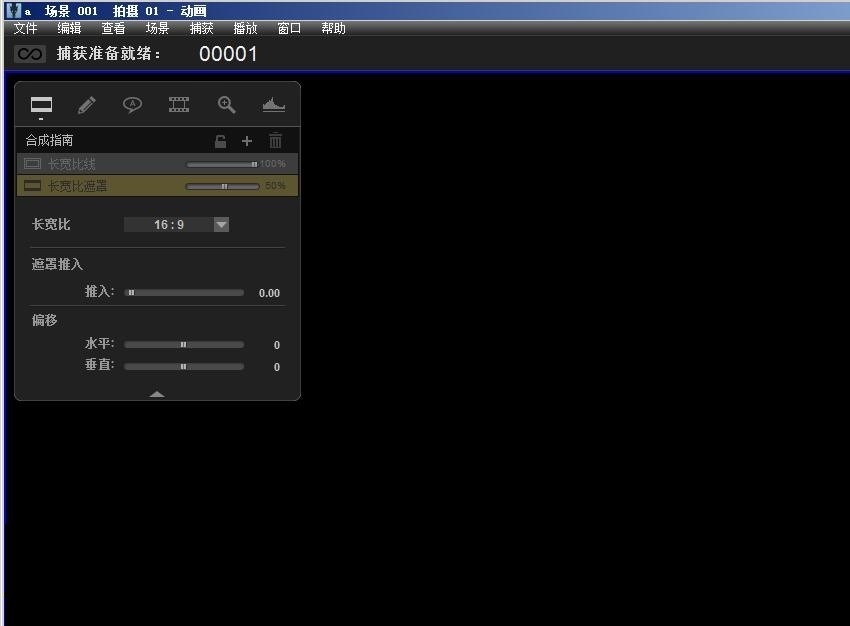
Dragonframe软件功能
1、动画工具
通过实时的视频预览,软件给动画师展示了已经拍摄的帧和正在准备拍摄的帧之间的对比关系。使用洋葱皮功能,动画师可以通过每次前进一帧的方式对比每一帧。
2、高质量的图像扑捉工具
无论你在使用高清DV或者单反数码相机拍摄,软件都能捕捉最高质量的图像。这些高清晰的帧一般不同于实时预览的图像。软件可以迅速地将图像采集并储存。
当从照相机捕捉图像,软件并不加以任何处理。软件直接从相机存储RAW高清文件到你的电脑,甚至不隐藏它们。
如果你用HD或者 SD拍摄,图像将被从系列拍色的结果中差值得出,以减少图像的噪点。
3、电影拍摄工具
电影拍摄区将是首次拍摄时候调整相机的工具集合。同时可以设置遮罩和安全区。软件试用Histograms和Densitometer去衡量图像质量和不同镜头的连贯性。
Dragonframe软件特色
1.动画
把你的动画生活。精确移动的专业屏幕上的工具。步骤,播放,捕捉,重复。
2.摄影
使用相机控制,测试照片和高级图像查看工具撰写并照亮完美照片。
3.音频
导入和编辑多个音轨。执行对话跟踪阅读多个字符。
4.DMX照明
用简单的关键帧编程动画灯光。为动画制作者自动化工作灯。简单的前灯/后灯编程。
5.运动控制
6.使用直观的图形界面来编程高级摄像机移动。
7.时间线
基于框架的编辑就像拖放一样简单。调整时间,重新拍摄序列,甚至还原删除的帧。
8.绘图工具
使用基于矢量的绘图工具标记屏幕以引导您的动画。用增量编辑器绘制和预览运动路径。
9.X-表
计划您的场景并在X-Sheet侧面板中跟踪您的进度。添加提醒,草图运动路径和调整时间。
10.指南层
配置“指南层”侧面板中的所有构图指南,绘图层和参考材料。
11.实时查看
使用实时取景放大来突破一部分视频辅助图像。
12.多次曝光
使用不同的相机设置设置多重曝光(子帧)。链接曝光保持其设置相同。
13.颜色检测
使用颜色检测工具来比较两张照片之间的色调范围,或者判断用于绿幕效果的亚光照明。
14.调色板
通过从高分辨率图像中采样颜色来创建色样。另存为Adobe Swatch Exchange与其他程序共享。
15.电影录制
在某些支持的相机上触发录制动画。下载视频并在“测试镜头”托盘中查看它们。
16.立体3D工具
查看浮雕,设置收敛或边缘浮动,并调整双眼距离。
17.波形视图
在时间轴或X-Sheet中查看混合音频波形,以便在动画时看到接下来会发生什么。
18.参考音轨
使用音频工作区内参考影片的音频。观看视频,通过音频擦洗并执行轨道读数。
19.时间扭曲
音频保持锁定在您的动画在项目帧率。如果以不同的速度查看动画,音频会调整为保持同步。
20.自定义面部集
创建自己的脸部设置为多层Photoshop文件。添加嘴巴,眼睛,耳朵或任何你需要的部分。
21.音频HUD
在可配置的平视显示器中观看角色对话或面部表情
Dragonframe界面介绍
A:菜单区,包含文件、编辑、查看、场景、捕获、播放、窗口、帮助
B:主显示区,显示捕获当前画面
C:主功能快捷切换区,快速切换至相应功能模块,包含动画、电影摄影、DMX、音频、弧形运动控制器、X--表格
D:辅助工具,包含水平翻转、上下翻转、安全框、添加网格
E:拍摄工具,包含移动、标记、洋葱皮、色度键控、排列层、实时取景、视频专业小助手
F:预览或播放快捷设置,包含遮罩设置、高分辨率预览、实时取景和前一帧自动切换、倒放、添加黑帧、循环播放、播放小部分动画和播放帧速率设置
G:在动画窗口显示简单视图,包含时间线显示调整、音频、X-表格、对话工具
Dragonframe安装教程
1、在软件园下载这款软件,解压缩,找到安装文件,开始安装,弹出安装界面,点击【next】
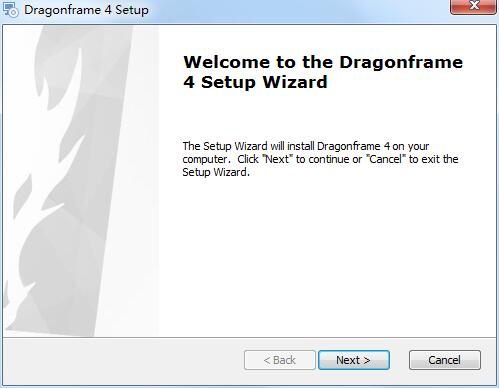
2、选择【I agree】,点击【下一步】
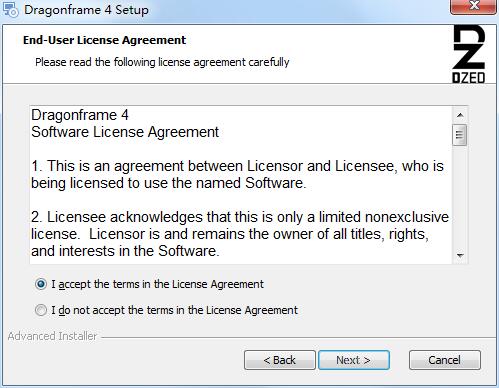
3、选择安装目录,更改【browse】,默认点击【next】
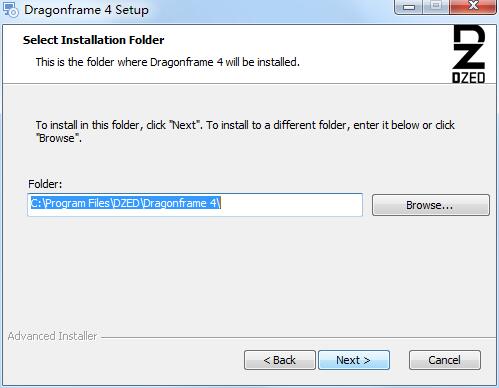
4、点击【install】
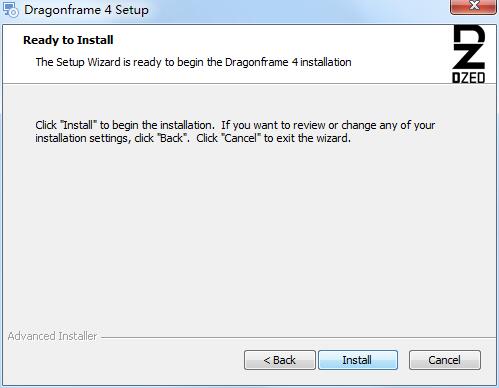
5、点击【finish】安装完成
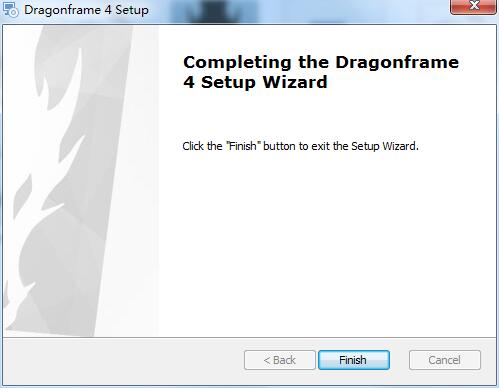
Dragonframe更新日志
1、修复bug
2、优化部分功能
小编推荐:
看到上面这么多功能介绍是不是已经眼花缭乱,那就赶快下载Dragonframe吧。本站还提供SWiSHmax、动画达人、立体字制作软件(Ulead COOL 3D)、万彩动画大师、Flash工具等供您下载。
- Cyber Privacy Suite(网络安全)V3.4.0 官方版
- ADSL密码查看器 V6.8.0 官方中文版
- 超级秘密文件夹 V6.77 最新版
- Potato Chat(土豆聊天) V2.11.200356 官方中文版
- Fastmsg(即时通讯软件) V8.0 企业版
- 沙丁鱼星球 V1.11.0 官方最新版
- ZJMedia Easy DVD Player V4.7.3 官方中文版
- ZSMusic(音乐播放器) V1.0.1.2 绿色中文版
- XRecode(音频处理软件) V1.113 绿色中文版
- Acer 宏碁 GHOST WIN7 32位笔记本专业旗舰版 V2020.09
- Acer 宏碁 GHOST WIN7 64位笔记本专业旗舰版 V2020.09
- 游戏专用GHOST WIN7 64位DOTA特别版
- DJ Mixer Pro v3.6.5.0
- 全能录屏助手 v8.7.0.0
- 儿童数学启蒙教育 v6.7
- 易达文体用品销售管理系统 v8.3.3.475
- AdBlock(广告拦截插件) V4.35.0 绿色最新版
- 小米云服务助手 V1.1.8 官方版
- 小乐图客(Chrome插件) 极客版
- Disk Sorter(磁盘分类工具)V13.8.12 绿色安装版
- Macrorit Partition Expert(分区专家) V5.7.0 中文便携版
- Process Monitor(进程监视器)V3.84 绿色安装版
- Adobe Photoshop 2021 V22.5.0.384 中文最新版
- AutoCAD珊瑚海32位 V2021 免费优化版
- Agisoft Metashape Pro(3D摄影建模软件) V1.7.4 免费版
- 剑与魔法猩红之火法术MOD v1.06
- 实况足球201649款守门员手套MOD v2.3
- 饥荒腌菜桶MOD v1.3
- LOLKit v1.5.2
- 博德之门3精灵族身材美化MOD v2.14
- 博德之门3快速提升等级MOD v2.64
- 模拟人生2冷酷男生人物MOD v2.4
- 战国无双4-2加夏拉婚纱装冰雪女王装MOD v2.3
- 饥荒迷你家具MOD v2.3
- 求生之路2CSGO龙炎剧毒魔蛛散弹枪MOD v2.4
- comfort stop
- comfort zone
- comfy
- comic
- comical
- comic opera
- comic strip
- coming
- coming of age
- comings
- 一个人的天长地久
- 谁知那夜月落泪
- 妖精传说
- 离里
- 狂风沙(项羽同人)
- 谁中了我的诅咒
- 红娘
- 虚荣的后背——你的心扉
- 彼岸殤
- 焉得萱草
- [BT下载][疯狂前女友 第二季][全13集][WEB-MKV/38.85G][简繁英字幕][1080P][流媒体][BlackTV] 剧集 2016 美国 喜剧 打包
- [BT下载][疯狂前女友 第三季][全13集][WEB-MKV/39.08G][简繁英字幕][1080P][流媒体][BlackTV] 剧集 2017 美国 喜剧 打包
- [BT下载][兽电战队强龙者][第07集][WEB-MP4/0.82G][中文字幕][1080P][流媒体][ZeroTV] 剧集 2013 日本 动作 连载
- [BT下载][婚戒物语][第02集][WEB-MKV/1.34G][简繁英字幕][1080P][流媒体][ZeroTV] 剧集 2024 日本 动画 连载
- [BT下载][夜晚开的花][第01-02集][WEB-MKV/7.10G][中文字幕][1080P][流媒体][BlackTV] 剧集 2024 韩国 喜剧 连载
- [BT下载][药屋少女的呢喃][第14集][WEB-MKV/1.30G][简繁英字幕][1080P][流媒体][ZeroTV] 剧集 2023 日本 动画 连载
- [BT下载][法与情][第20集][WEB-MKV/0.99G][中文字幕][1080P][流媒体][BlackTV] 剧集 2023 香港 其它 连载
- [BT下载][法与情][第20集][WEB-MKV/0.99G][粤语配音/中文字幕][1080P][流媒体][ZeroTV] 剧集 2023 香港 其它 连载
- [BT下载][大指挥家: 弦上的真相][第11集][WEB-MKV/2.23G][中文字幕][1080P][Disney+][流媒体][BlackTV] 剧集 2023 韩国 剧情 连载
- [BT下载][大指挥家: 弦上的真相][第11集][WEB-MKV/2.23G][简繁英字幕][1080P][Disney+][流媒体][ZeroTV] 剧集 2023 韩国 剧情 连载
- 荒岛求生怎么设置中文?steam荒岛求生设置中文方法
- Win7电脑无法获取ip地址怎么办?
- Epic平台如何设置中文?
- 怎么批量新建文件夹?教你3秒快速建立300个文件夹方法
- Excel表格Ctrl+E都有哪些功能?带你解锁Ctrl+E的7种实用小技巧
- 2021年5000价位笔记本电脑推荐!5K价位最推荐的五款轻薄本!
- Win7系统64位与32位有什么区别?
- 2021有哪些8000价位的笔记本电脑推荐?8K价位最推荐的五款游戏本!
- Win10系统安装Win7双系统后启动没有引导菜单怎么办?
- Win10 7年12个大版本都更新了什么?Win10 12个版本有什么不同?